Ako sa vrátiť Späť Ponuka napájania Screenshot Screenshot v systéme Android 11
Tipy A Triky Pre Android / / August 05, 2021
Reklamy
V tomto tutoriáli vám ukážeme kroky, ako získať späť tlačidlo Screenshot ponuky napájania v systéme Android 11. Najnovšia iterácia systému Android bola zakúpená v množstve nových funkcií. Rovnakým spôsobom spoločnosť Google úplne prepracovala aj ponuku napájania. Predtým to pozostávalo z možností vypnúť zariadenie, reštartovať ho, vytočiť tiesňové číslo a vytvárať snímky obrazovky. Všetko sa však teraz zmenilo. Zatiaľ čo prvé tri možnosti stále existujú, museli by ste ponúknuť vyššiu cenu ako štvrtá.
Namiesto toho spoločnosť Google pridala virtuálne platobné karty prepojené so službou Google Pay, ktoré vám umožňujú vykonávať transakcie prostredníctvom NFC. Ďalej je uvedená možnosť ovládať všetky vaše inteligentné domáce spotrebiče. Všetky tieto možnosti sú síce celkom užitočné v rámci vlastných práv, ale obchodovanie s možnosťou Screenshot by nemuseli byť všetci vítané. Ak zopakujete aj tieto myšlienky, potom vám pomôže táto príručka. Dnes si ukážeme, ako vrátiť späť tlačidlo Power Menu Screenshot v systéme Android 11. Postupujte ďalej.
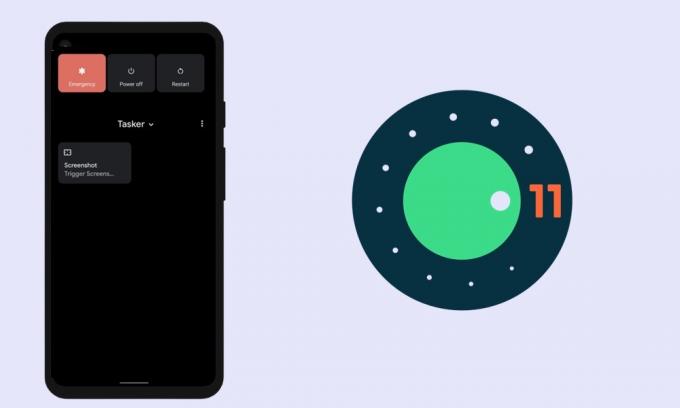
Ako sa vrátiť Tlačidlo Screenshot ponuky napájania v systéme Android 11
Na vykonanie vyššie uvedenej úlohy by sme využili aplikáciu Tasker. Toto je veľmi považované za jednu z najvýkonnejších automatizačných aplikácií pre Android. Pred vykonaním krokov je potrebné mať na pamäti niekoľko bodov. Po prvé, ide o platenú aplikáciu a po druhé, budete sa musieť zaregistrovať do programu beta testovania aplikácie.
Reklamy
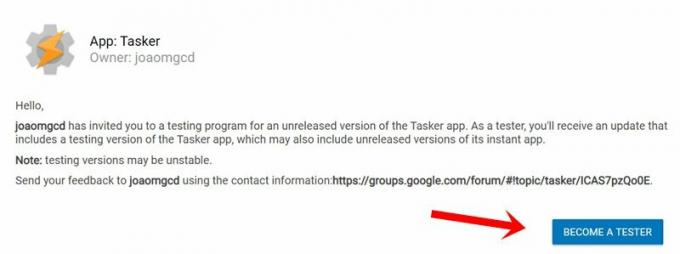
Je to preto, že úloha stabilného zostavenia nie je možné vrátiť späť tlačidlo Screenshot ponuky napájania v systéme Android 11. Prejdite teda do Obchodu Play a stiahnite si Aplikácia Tasker. Po dokončení sa zaregistrujte a staňte sa beta testerom tento odkaz. Ak ste splnili obidve podmienky, postupujte podľa nasledujúcich pokynov.
Pokyny
Vytvorenie akejkoľvek úlohy alebo projektu pomocou nástroja Tasker vyžaduje veľa úsilia. Našťastie to tak tentokrát nie je. Je to tak preto, lebo už existuje profil pre snímky obrazovky ponuky Power s požadovanými nastaveniami. Musíte to len importovať do aplikácie, vykonať niekoľko vylepšení a je to. Postupujte podľa kompletných pokynov:
- Zamierte do Stránka zadávateľa úloh kde je hostený modul Screenshoty ponuky napájania.
- Potom kliknite na tlačidlo Importovať umiestnené v dolnej časti.
- Dostanete sa do aplikácie Tasker a požiada vás o prihlásenie pomocou svojho ID Google.

- Ďalej budete musieť importovať údaje z úlohy Screenshot do aplikácie. Klepnite na ÁNO.
- Potom vyberte Base v dialógovom okne Import do projektu.
- Teraz sa opýta, či chcete projekt ihneď spustiť, klepnite na ÁNO. Potom postupujte podľa nasledujúcich krokov, aby ste vrátili späť tlačidlo Screenshot ponuky napájania v systéme Android 11.

- Teraz vyvolajte ponuku napájania a klepnite na ikonu pretečenia vpravo hore (vedľa položky Domov).
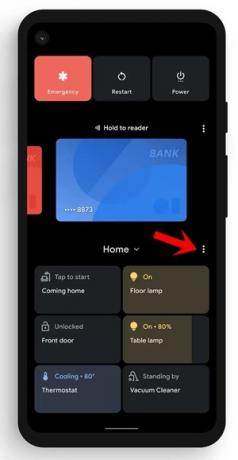
- Vyberte možnosť Pridať ovládacie prvky a potom klepnite na tlačidlo Zobraziť ďalšie aplikácie umiestnené vľavo dole.
- Potom na stránke Vyberte aplikáciu na ovládanie vyberte Úlohy.
- Teraz by ste mali vidieť možnosť Screenshot, vyberte ju a klepnite na tlačidlo Uložiť.
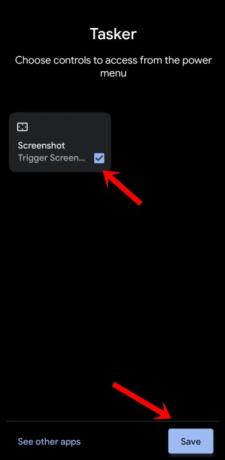
- Teraz sa vráťte na domovskú obrazovku ponuky napájania a klepnite na ikonu rozbaľovacej ponuky vedľa položky Domov.
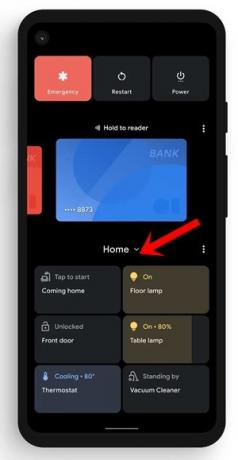
- V ponuke vyberte položku Tasker a teraz by ste sa mali presunúť na možnosť Screenshot, ktorú ste práve vytvorili. Stačí naň klepnúť a zachytenie obrazovky sa zachytí.
Záverečné poznámky
Existuje niekoľko bodov, na ktoré by sme klamali, aby sme vás upozornili. Ak najskôr nepoužívate možnosť Inteligentné zariadenia, môžete túto ponuku ponechať nastavenú na profil Tasker (namiesto prepnutia späť na domovskú stránku). Ušetrí vás to úsilie pri prechode na kartu Tasker pri každom otvorení ponuky Power.
V tejto súvislosti uzatvárame túto príručku, ako získať späť tlačidlo Screenshot ponuky napájania v systéme Android 11. Ak máte akékoľvek otázky, dajte nám vedieť v sekcii komentárov nižšie. Zaokrúhľovanie, tu sú niektoré Tipy a triky pre iPhone, Tipy a triky pre PCa Tipy a triky pre Android že by ste sa tiež mali pozrieť.
Reklamy



